이전까지 Jenkins를 이요해 간단한 명령어를 통해 빌드하고 실행하면서 친해졌다.
또한, 분산 환경처리를 위한 방법과 빌드 옵션에 대한 간단한 설정들에 살펴보았다.
여기서는 pipeline을 위한 간단한 예제들을 실습해본다.
먼저 몇개의 프로젝트가 있을때, 순차적으로 프로젝트를 빌드하고 빌드된 과정을 보는 방법을 살펴본다.

위 그림의 대시보드처럼 First job / Second job / Third job을 생성한다.

프로젝트 구성은 위와 같이 윈도우 batch 명령어로 테스트 할 수 있게끔 작성해준다.
위 그림은 First job에 대한 구성 설정이다.
물론 Second job과 Third job은 echo 명령을 알아볼 수 있게 수정해둔다.
바로 아래에 보면 '빌드 후 조치' 설정을 확인할 수 있는데 이 설정으로 간단하게 파이프라인을 확인할 수 있다.

여러 옵션이 있지만 여기서는 'Build other projects'로 Jenkins의 프로젝트 상태에 따라 다음 프로젝트를 빌드할 수 있게 설정한다.
위 그림은 빌드가 성공적으로 완료된 후 다음 프로젝트를 실행하는데 실행 후, Second Job 프로젝트를 빌드한다.
Second Job에서도 위와 같이 설정하여 Second Job이 성공적으로 빌드하면 Third Job을 빌드하도록 설정해준다.
이제 FIrst Job을 실행하면 각 프로젝트들이 실행된것을 확인할 수 있다.

위와 같이 First Job에 의해 실행된것을 확인할 수 있다. 이러한 빌드과정을 시각화하는 plugin을 통해 확인이 가능하다.

위 플러그인을 사용하여 빌드 결과를 확인할 수 있다.

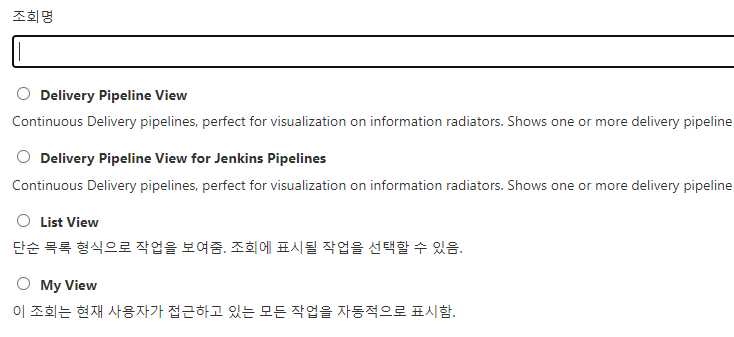

위 그림과 같이 리스트 뷰를 보기 위해 보기 설정을 Dilivery Pipeline View를 선택한다.
이후 처음 설정은 디폴트값으로 두고 Pipleins의 컴포넌트에 위와 같이 확인할 시작 프로젝트를 입력해준다.

해당 탭에서 빌드한 결과를 시각적으로 볼 수 있다.
다음엔 Github 프로젝트의 간단한 파일들을 테스트하는 스크립트와 Agent 노드를 실행해보는 간단한 Script로 파이프라인을 실행해본다.
Reference
https://www.youtube.com/watch?v=FX322RVNGj4&list=WL&index=17
'Jenkins' 카테고리의 다른 글
| jenkins Pycharm Integration plugin (0) | 2021.11.09 |
|---|---|
| Jenkins 파이프라인 기초 / Github, 스크립트 사용 (0) | 2021.08.19 |
| Jenkins 분산 환경 - slave / 빌드 예약 (0) | 2021.08.04 |
| Jenkins 시작하기 (0) | 2021.07.26 |
| Jenkins 설치하기 (0) | 2021.07.13 |